Жизнь слишком коротка для того, чтобы тратить ее на бесконечные щелчки мышкой ради пары-тройки файлов или одной операции. Независимо от того, насколько быстро ваш компьютер отзывается на действия пользователя, всегда есть способ заставить его работать еще быстрее — к примеру, используя горячие клавиши. Производительность и концентрация в чистом виде.
Сочетания клавиш для Windows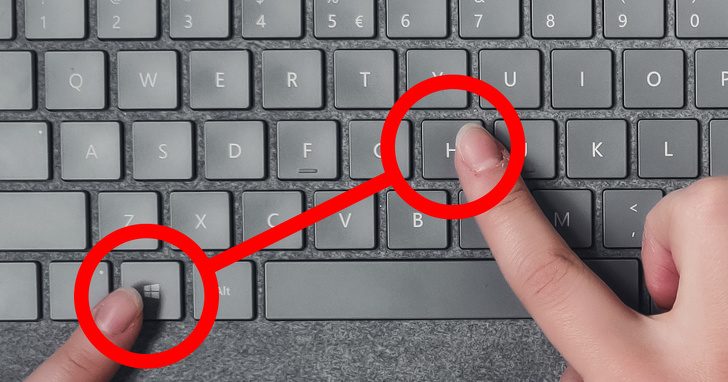
Win + I — открывает настройки Windows.Win + S — открывает панель поиска Windows.
Win + M — сворачивает все окна.
Win + Number — открывает приложение, закрепленное на панели задач. Выбранный вами номер соответствует конкретному приложению.
Win + стрелка влево / вправо — перемещает окно текущего приложения влево и вправо.
Win + стрелка вверх / вниз (двойное нажатие) — увеличивает или уменьшает окно текущего приложения.
Win + запятая — быстрый просмотр рабочего стола.
Win + Prt Scn — создает снимок экрана и мгновенно сохраняет его в папке «Снимки экрана».
Shift + Win + S — позволяет выбрать нужную область экрана и сделать ее снимок.
Win + клавиши «+» / «-» — увеличивает и уменьшает масштаб с помощью инструмента «Лупа» (вы можете увеличить любое приложение, рабочий стол или папку).
Ctrl + A — выбирает все содержимое.
Alt + Esc — переключение между приложениями в порядке их открытия (более быстрая версия Alt + Tab).
Alt + пробел — открывает окно меню для текущего приложения.
Сочетания клавиш для работы с документами в Microsoft Word
Ctrl + N — создает новый документ.Ctrl + O — открывает существующий документ.
F1 — открывает панель справки.
F7 — открывает редактор для проверки орфографии и грамматики.
Ctrl + Shift + стрелка влево / вправо — выбор слова влево или вправо.
Shift + F7 — выбирает предыдущее слово, открывает тезаурус и ищет его значение.
Alt + Shift + R — копирует верхний или нижний колонтитул, использованный в предыдущем разделе документа.
Ctrl + Shift + «<» или «>» — уменьшает или увеличивает размер шрифта на один размер за раз.
Ctrl + Shift + C — копирует форматирование области выделения.
Ctrl + Shift + V — применяет скопированное форматирование к выделенному тексту.
Ctrl + Shift + K — превращает строчные буквы в прописные.
Ctrl + E / L / R — центрирует или выравнивает абзац по левому и правому краю соответственно.
Ctrl + K — вставляет гиперссылку.
Ctrl + 1 / + 2 — устанавливает одинарный / двойной интервал соответственно (текст должен быть выделен).
Ctrl + 5 — устанавливает полуторный интервал между строчками.
Ctrl + Shift + N — применяет обычный стиль абзаца.
Alt + Ctrl + 1 / + 2 / + 3 — применяет стили абзаца соответственно Заголовка 1 / Заголовка 2 / Заголовка 3.
Сочетания клавиш для работы в браузерах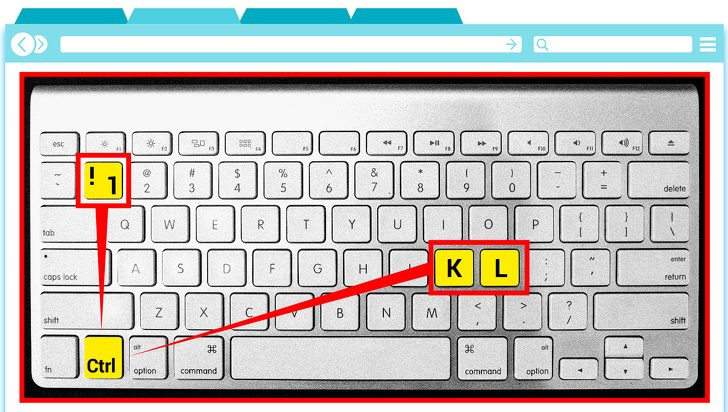
Ctrl + Shift + T — открывает ранее закрытую вкладку (можно сделать несколько раз).Ctrl + Tab — переключение между открытыми вкладками.
Ctrl + 1 (от 1 до 8) — переключение на вкладку с соответствующим номером слева направо.
Ctrl + N — открывает новое окно браузера.
Ctrl + L — делает активной адресную строку.
Ctrl + 0 — выставляет стандартный масштаб.
Ctrl + Enter — добавляет www. и .com к названию сайта, введенному в строке поиска.
Ctrl + левая кнопка мыши — открывает ссылку в новой вкладке.
Alt + Home — перенаправляет на домашнюю страницу.
Alt + Enter — открывает набранный поисковый запрос в строке поиска в новой активной вкладке.
F5 — обновление страницы.
Shift + левая кнопка мыши — открывает ссылку в новом окне.
Сочетания клавиш для macOS
Command + Tab — переключает на последнее использованное приложение из всех открытых приложений.Command + Y — быстрый предварительный просмотр выбранных файлов.
Command + левая скобка ([) — переход к предыдущей папке.
Command + правая скобка (]) — переход к следующей папке.
Control + Command + Q — блокировка экрана.
Shift + Command + Q — выход из учетной записи macOS.
Shift + Command + I — открывает облачное хранилище iCloud.
Shift + Command + N — создает новую папку.
Shift + Command + O — открывает папку «Документы».
Option + Command + L — открывает папку загрузок.
Option + Shift + Command + Delete — очищает корзину без подтверждения.
Сочетания клавиш для работы с документами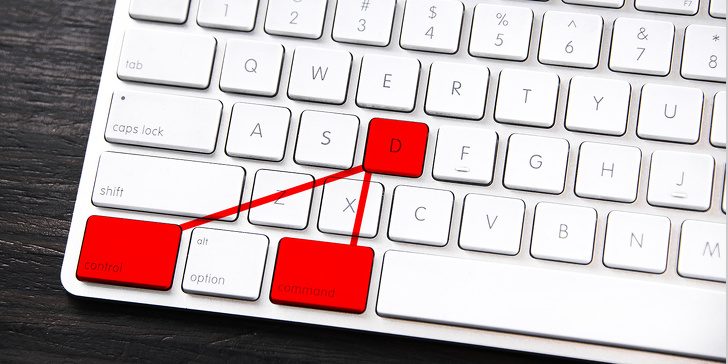
Command + K — вставляет гиперссылку.Command + T — показывает / скрывает окно шрифтов.
Command + левая фигурная скобка ({) — применяет выравнивание по левому краю.
Command + правая фигурная скобка (}) — применяет выравнивание по правому краю.
Control + Command + D — показывает / скрывает определение выбранного слова.
Control + A — перемещает курсор в начало строки или абзаца.
Control + E — перемещает курсор в конец строки или абзаца.
Command + F — открывает поисковую строку.
Command + C — копирует стиль форматирования выбранного фрагмента.
Command + V — применяет скопированный стиль к выбранному фрагменту.
Shift + Command + вертикальная черта (|) — выравнивает по центру.
Shift + Command + двоеточие (:) — открывает окно правописания и грамматики.
Shift + Command + «-» — уменьшает размер выбранного элемента.
Shift + Command + «+» — увеличивает размер выбранного элемента.
Последние комментарии
Win+D лучше, чем Win+M.